oracle 11g之一 oracle linux 6.5 安装
Posted
tags:
篇首语:本文由小常识网(cha138.com)小编为大家整理,主要介绍了oracle 11g之一 oracle linux 6.5 安装相关的知识,希望对你有一定的参考价值。
1.准备安装文件
VirtualBox-5.2.8
Oracle Linux 6.5 iso镜像文件
xmanager5
2.创建虚拟机
VirtualBox-5.2.8的安装略过
2.1 在 菜单 管理->主机网络管理器中设置全局ip,设置与主机ip为同一网段。这里选择host-only的连接方式。

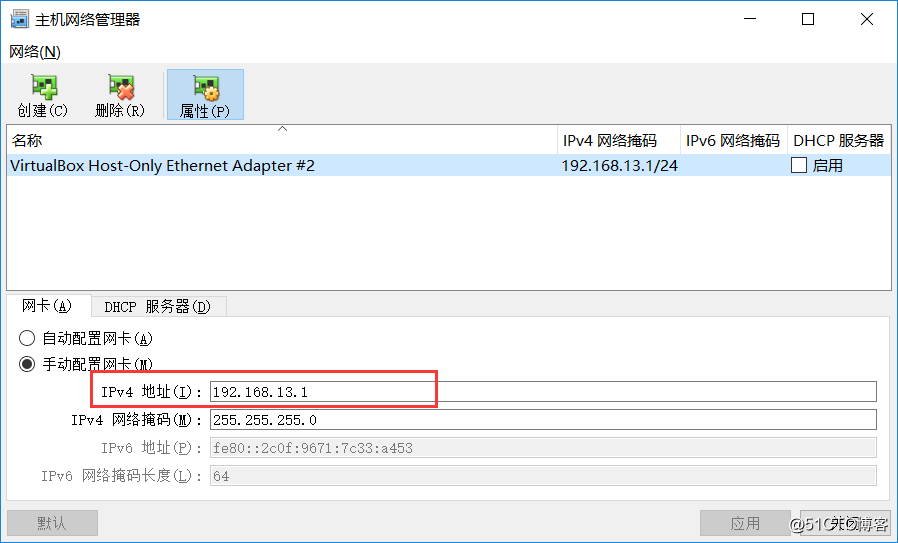
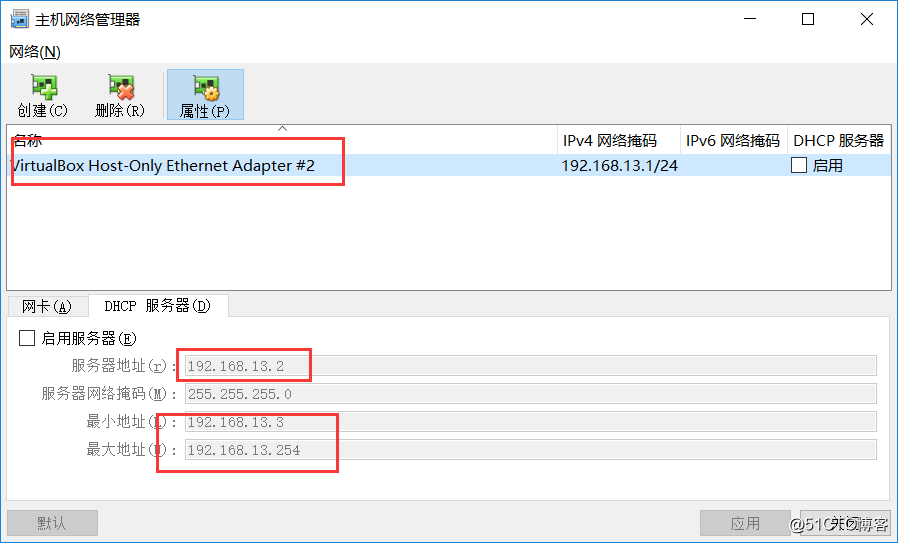
2.2 新建虚拟机
菜单 新建
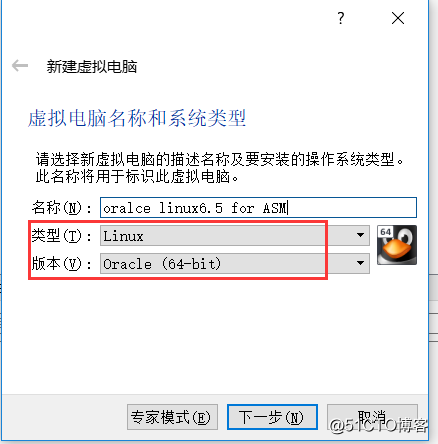
2.3分配内存
单实例的话两个g就可以了
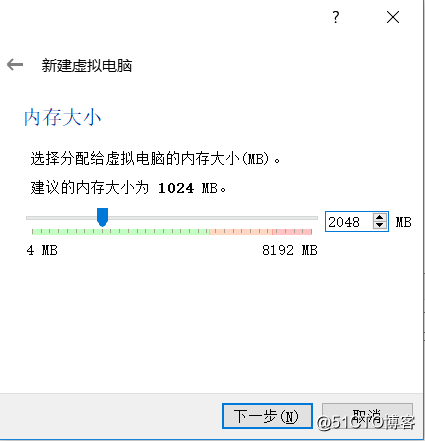
2.3分配磁盘
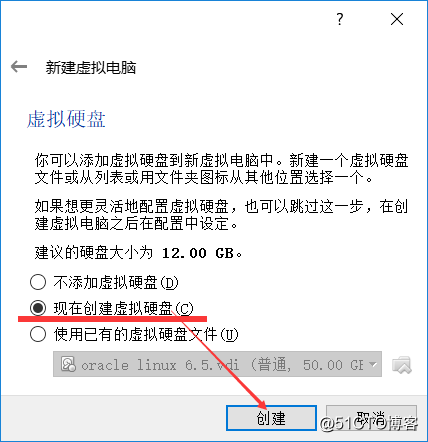
2.4选择磁盘类型,默认即可
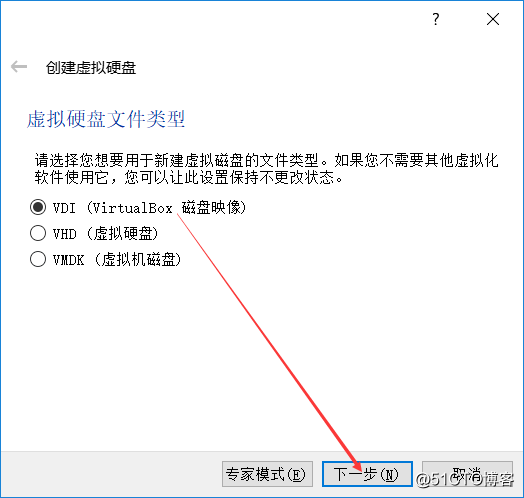
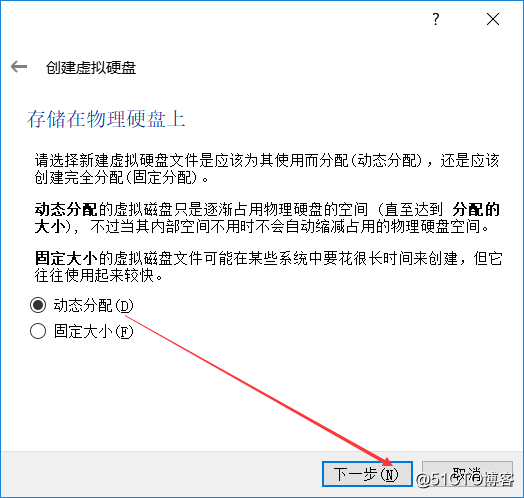
2.5分配磁盘大小
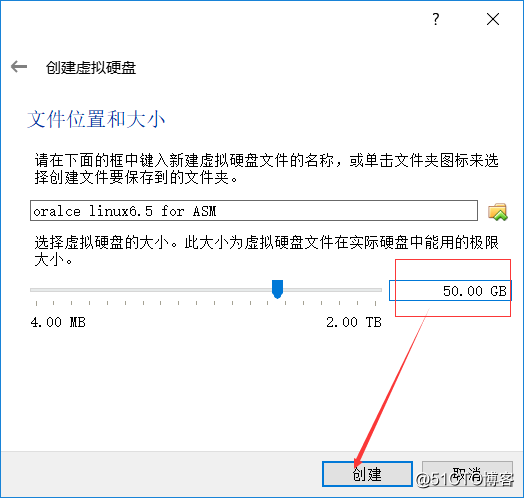
三 安装Oracle Linux 6.5
3.1设置虚拟机网络
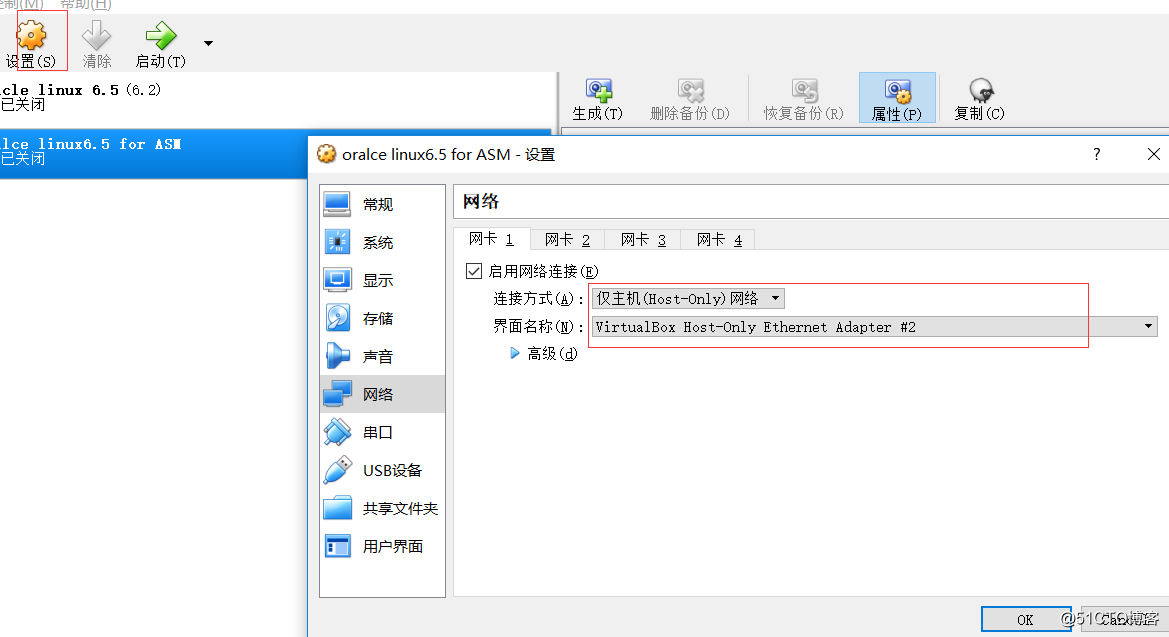
3.2选择存储,设置文件系统
选择oracle linux6.5 的iso镜像文件,点击ok
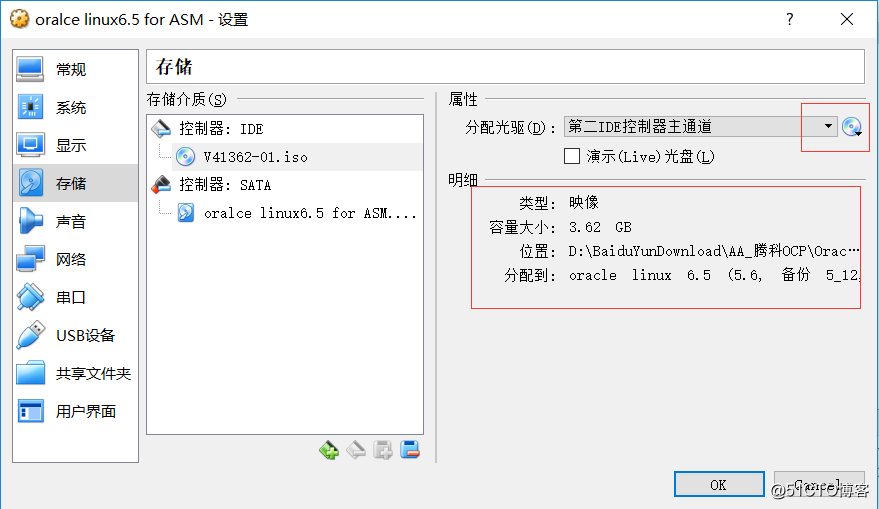
3.3 启动虚拟机,选择第一项如图
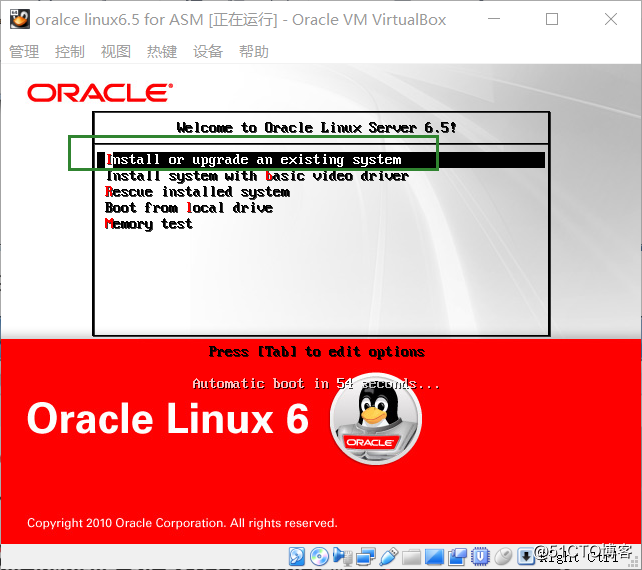
3.4选择skip跳过介质检查
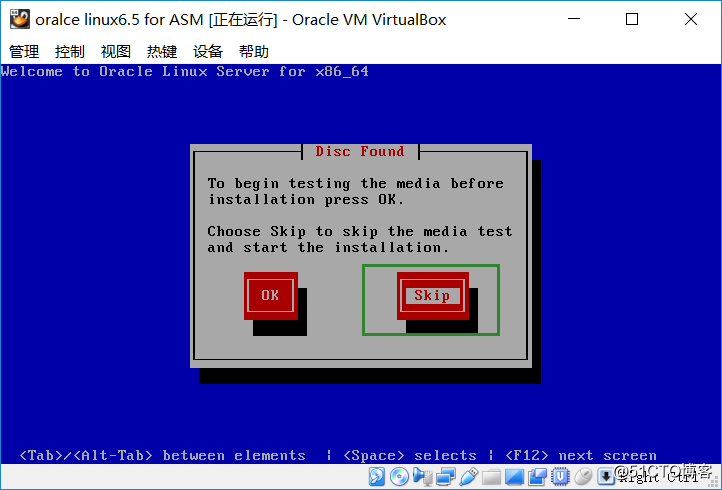
选择OK
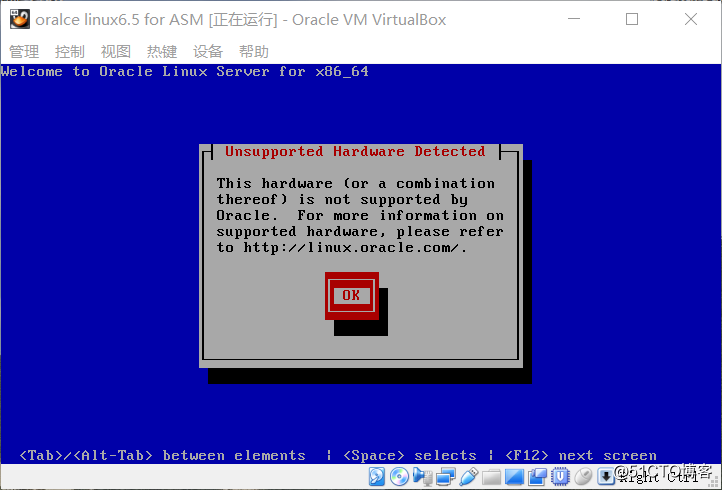
3.5 选择Next
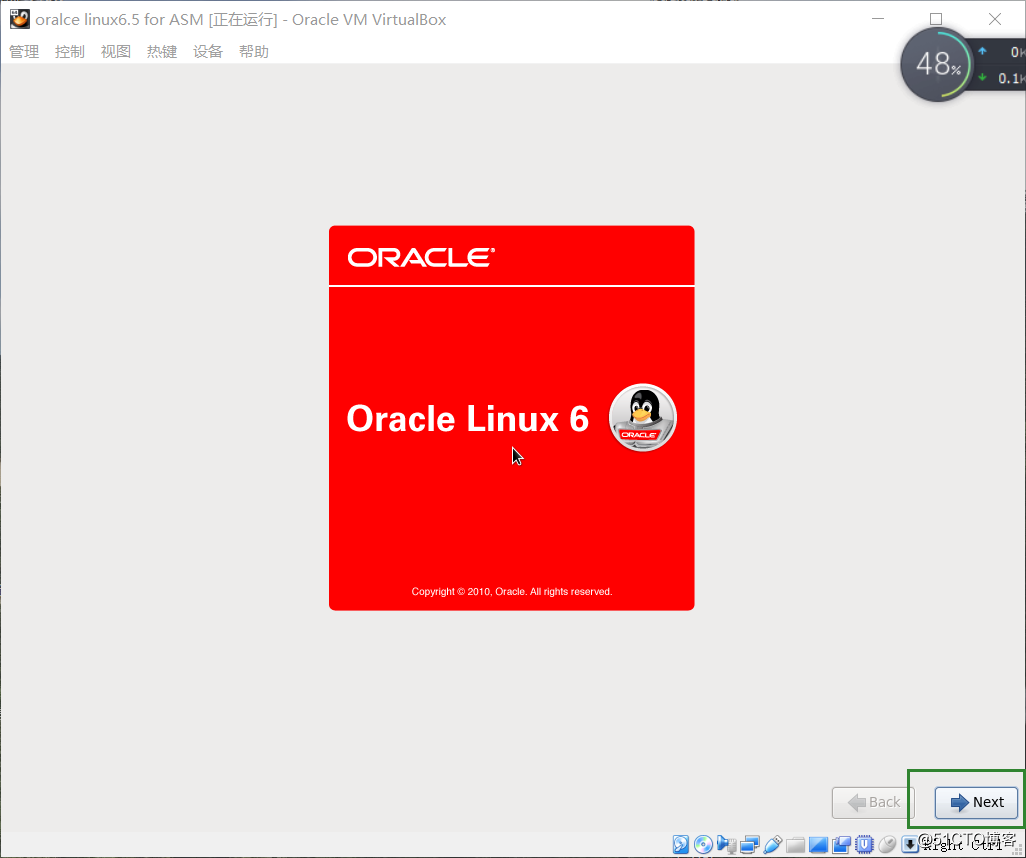
3.6选择语言,默认为英语即可
选择键盘,默认U.S English即可
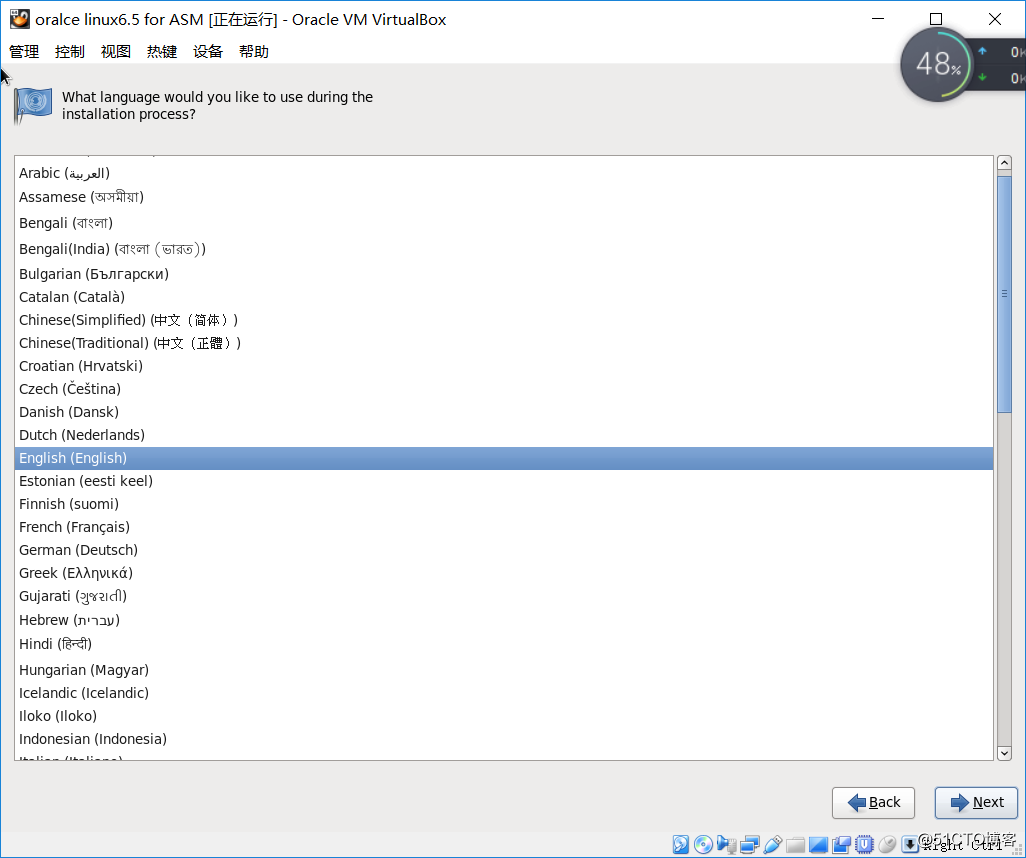
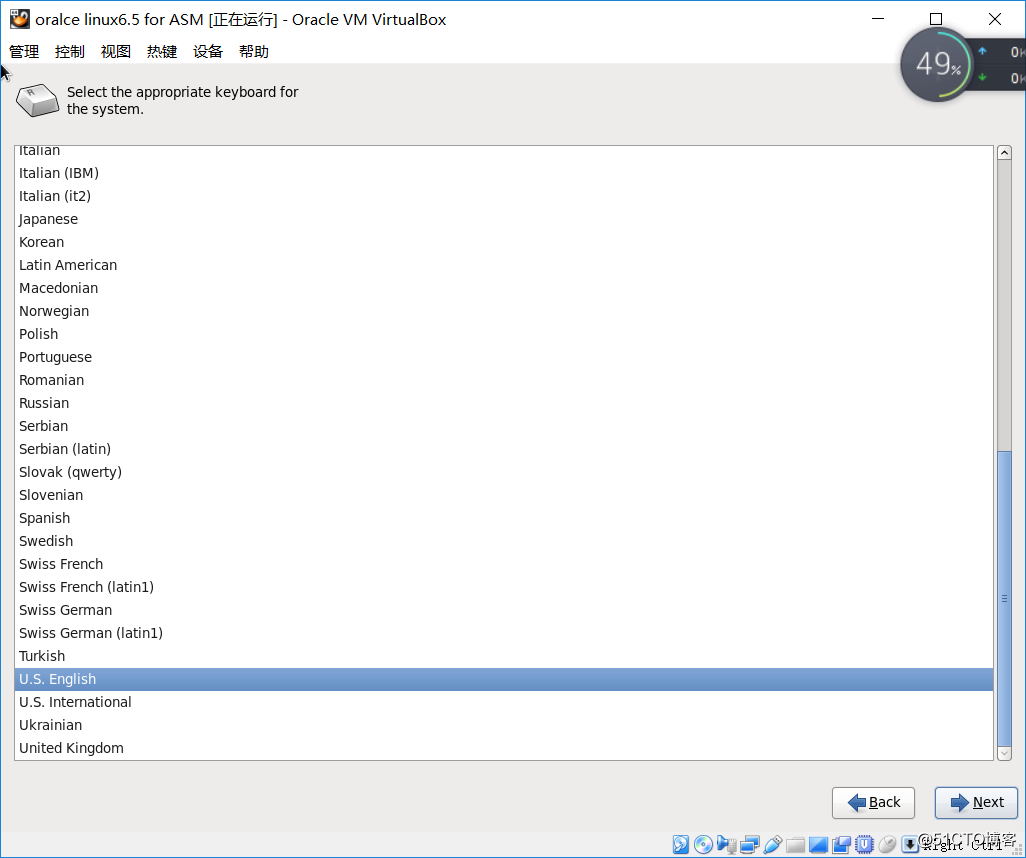
3.7 选择存储设备,默认
接下来的提示信息表示要清空磁盘,为格式化磁盘做准备
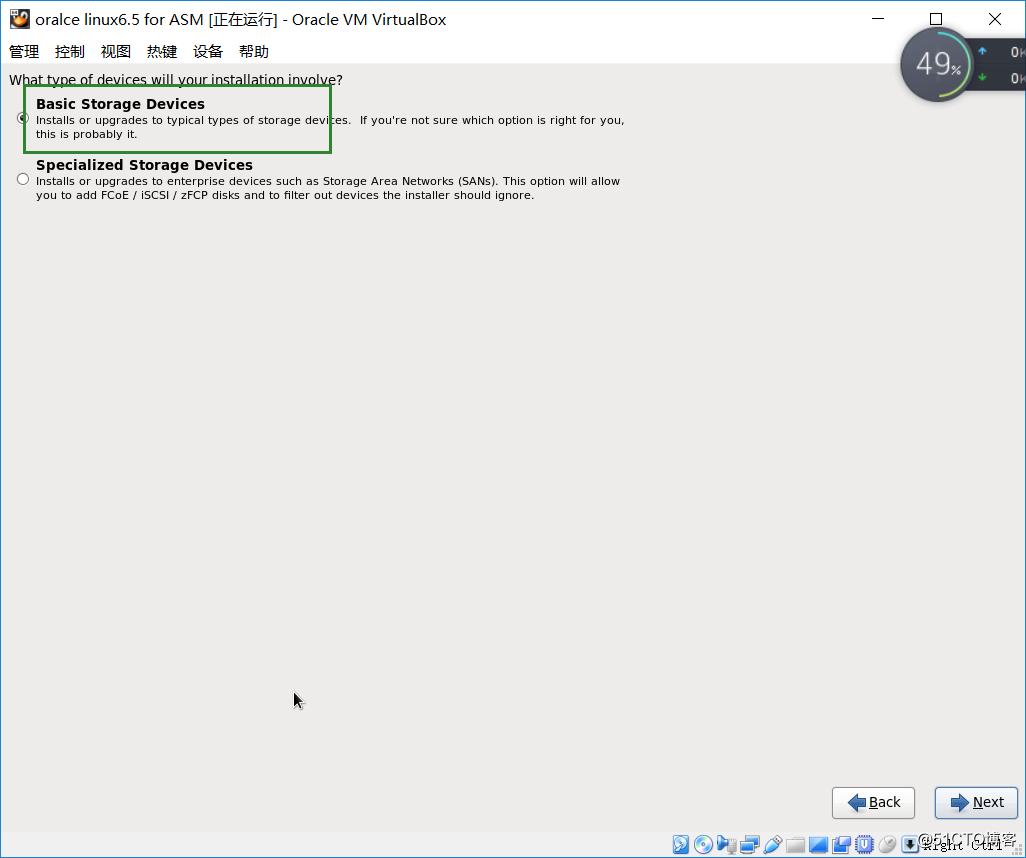
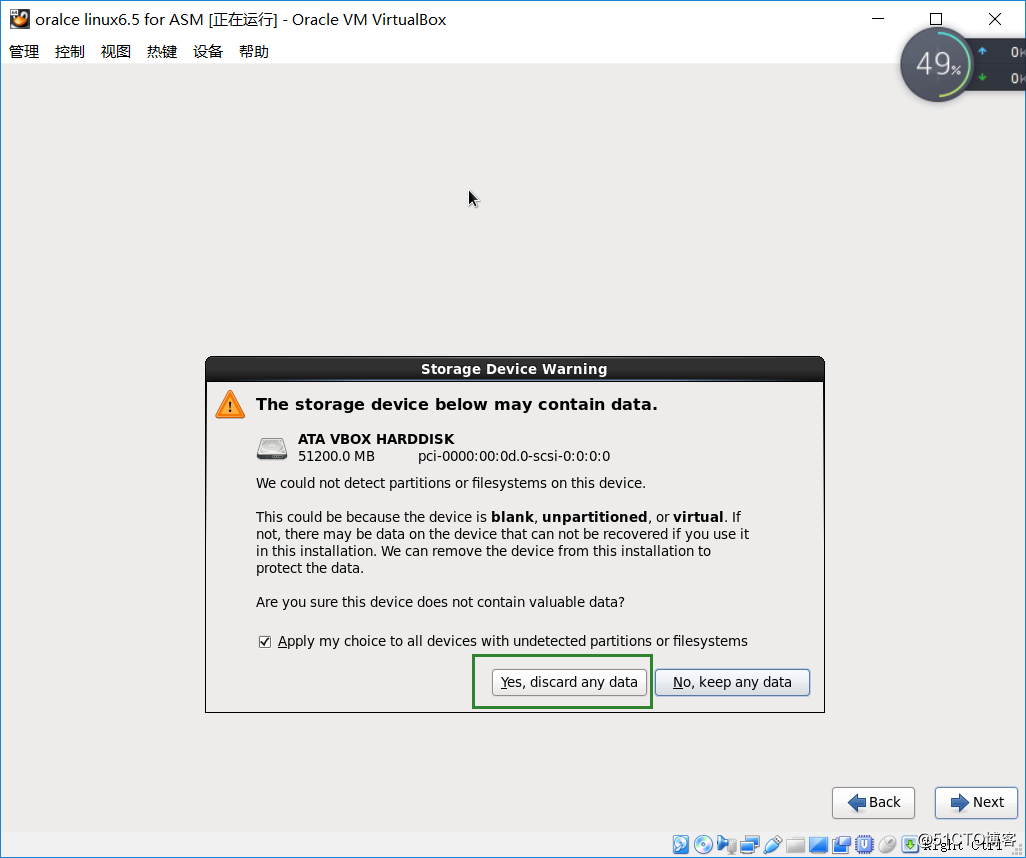
3.8 设置主机名称
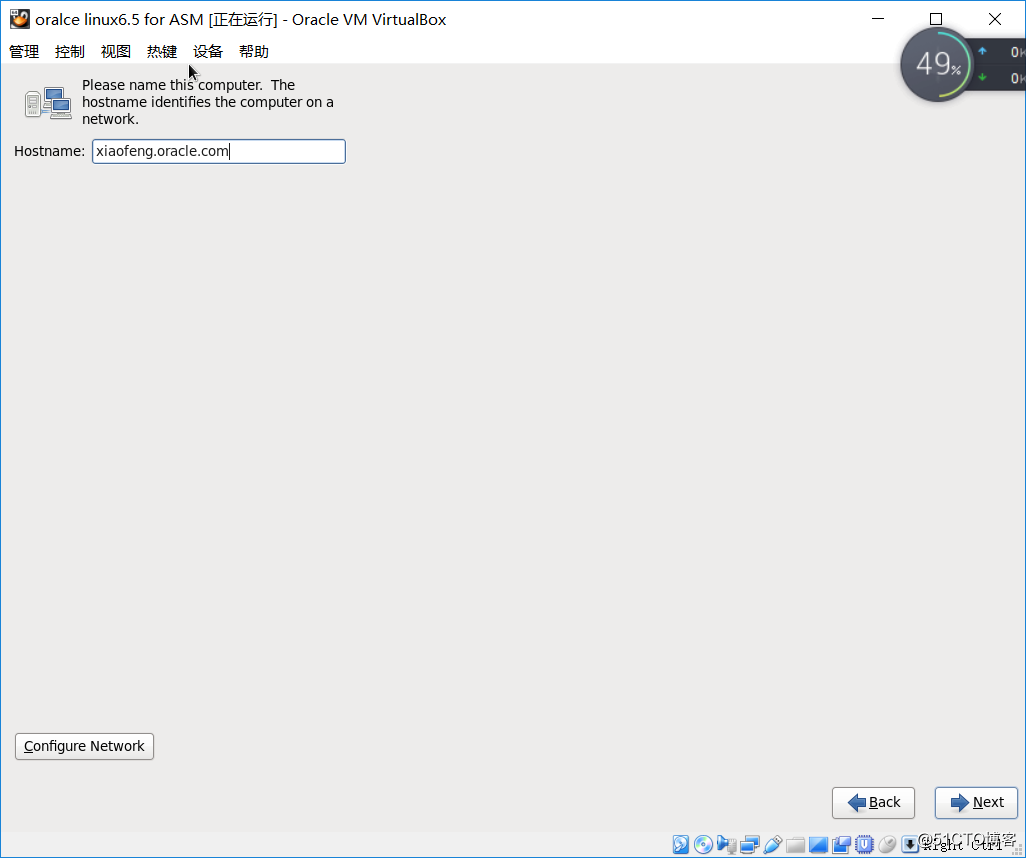
3.9 选择网卡编辑
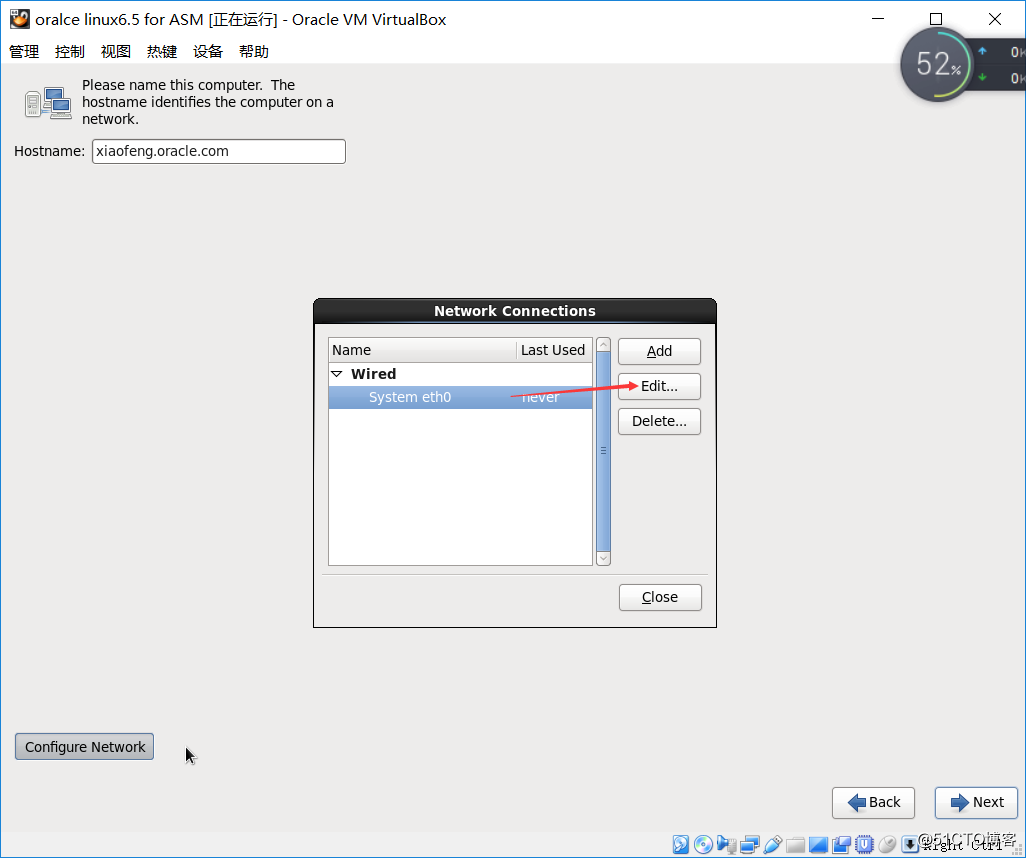
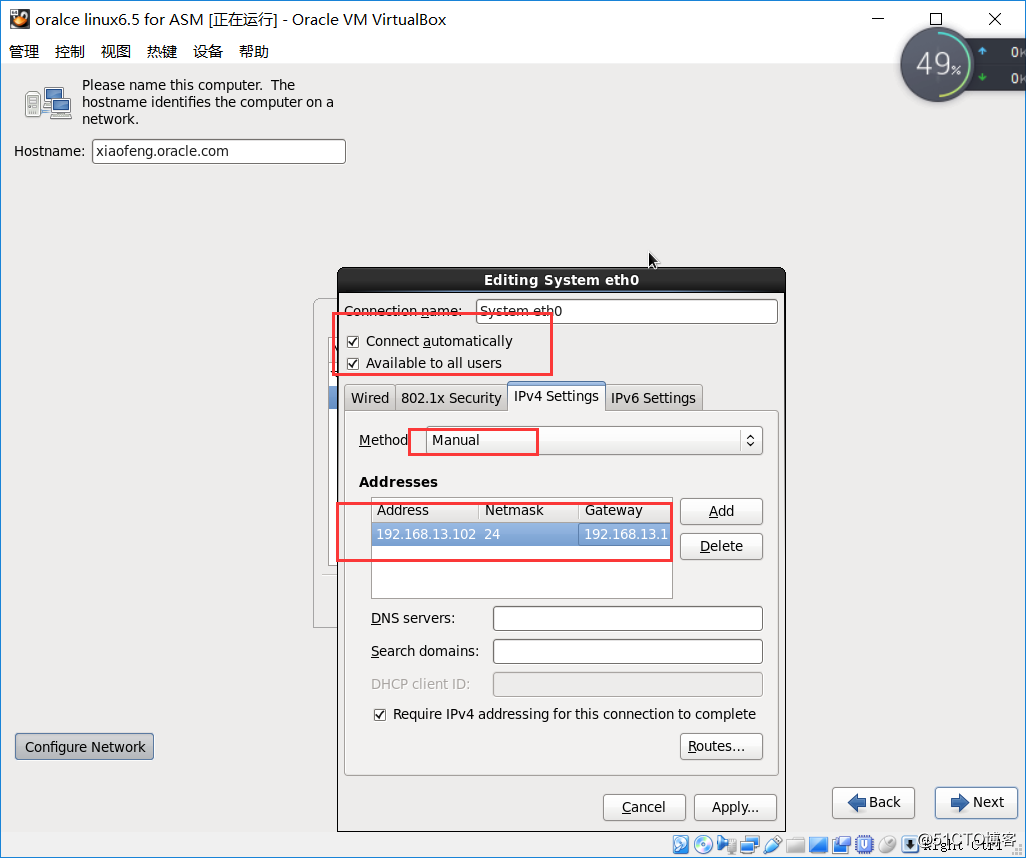
3.11 选择市区设置,亚洲-上海
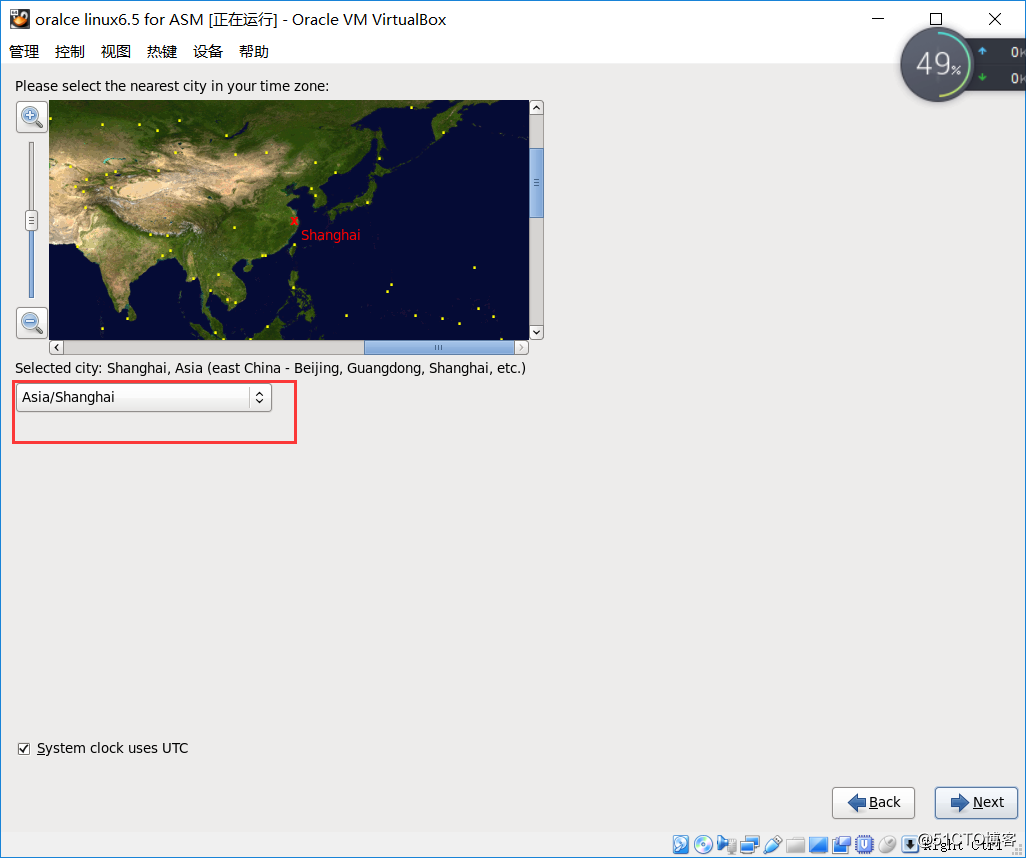
3.12 设置root用户密码
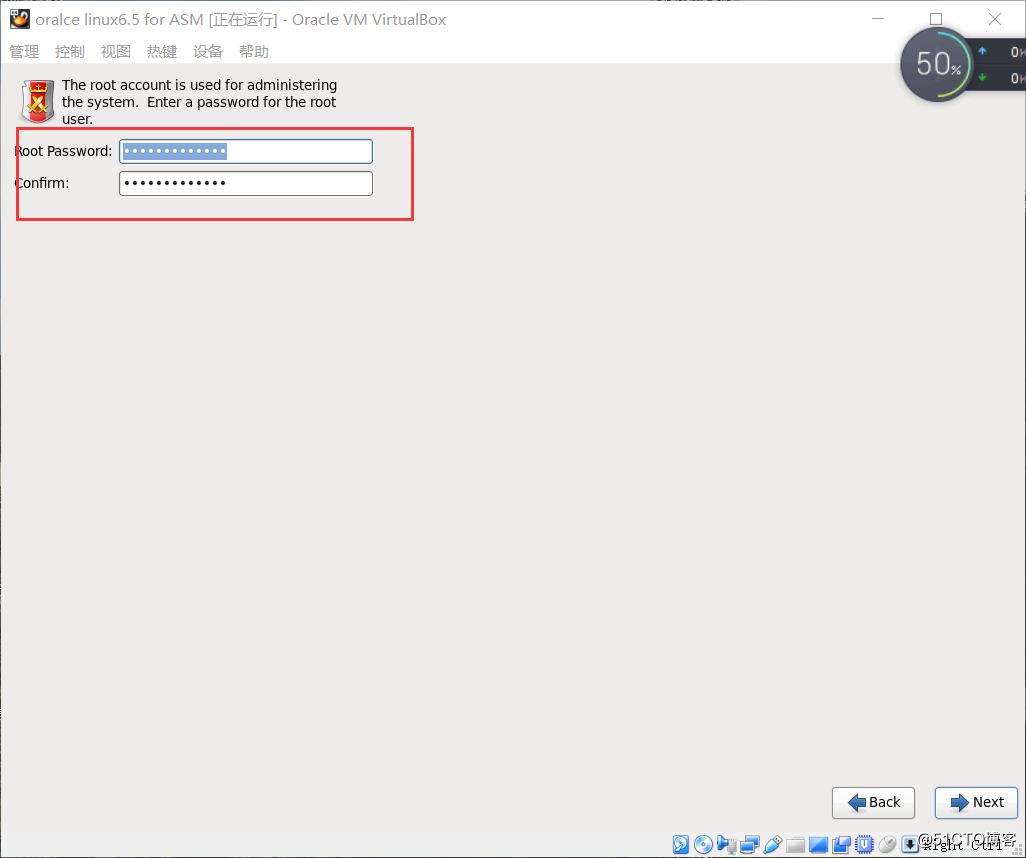
3.13 选择安装类型
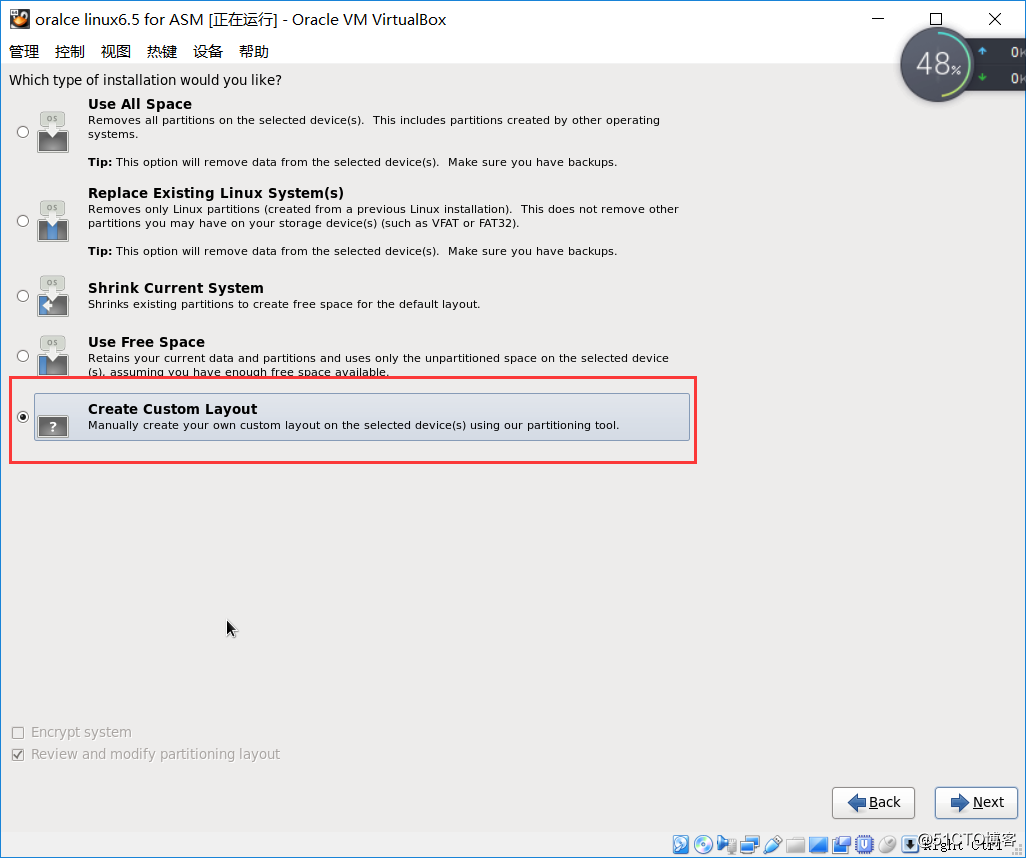
3.14 磁盘分区设置
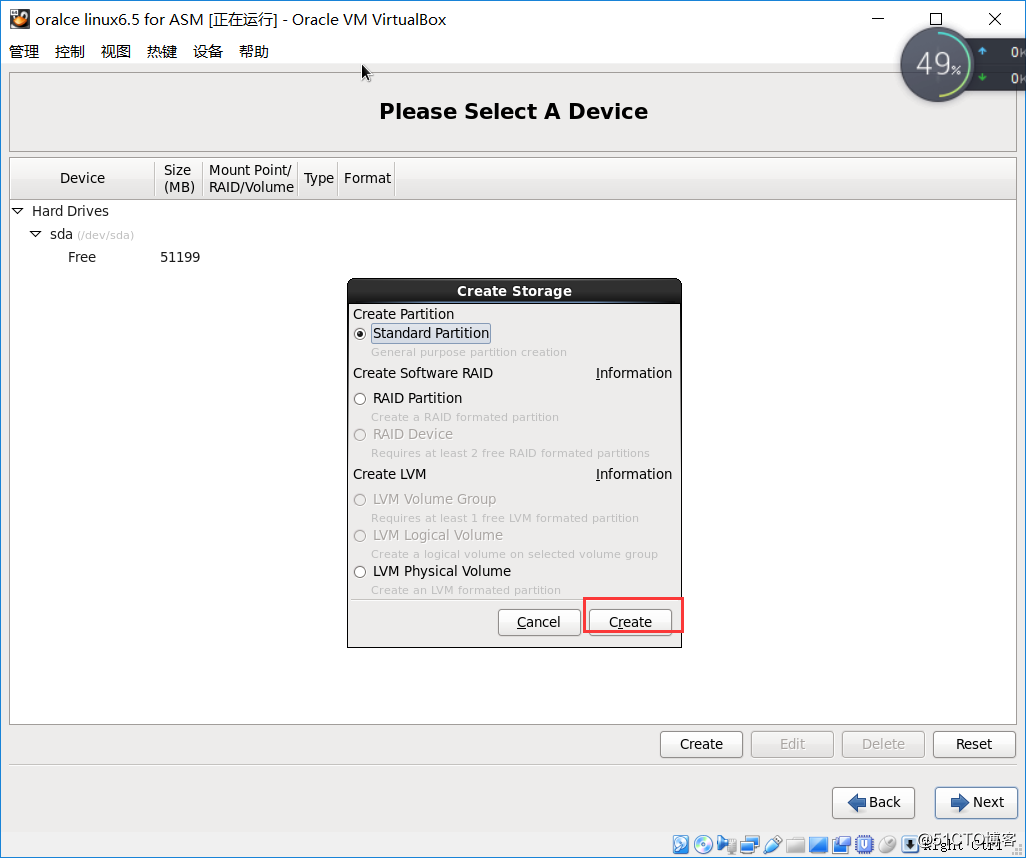
3.15 设置交换分区 swap
大小为内存两倍
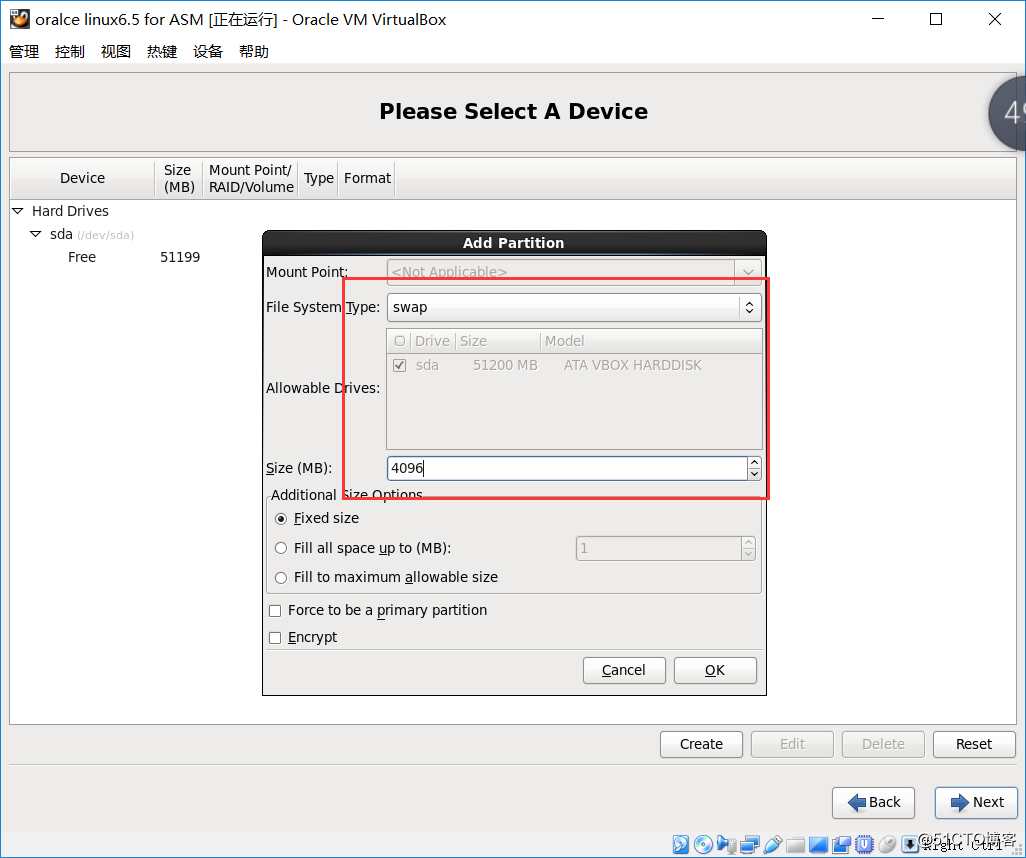
3.16创建/u01,用于安装oracle,大小30g
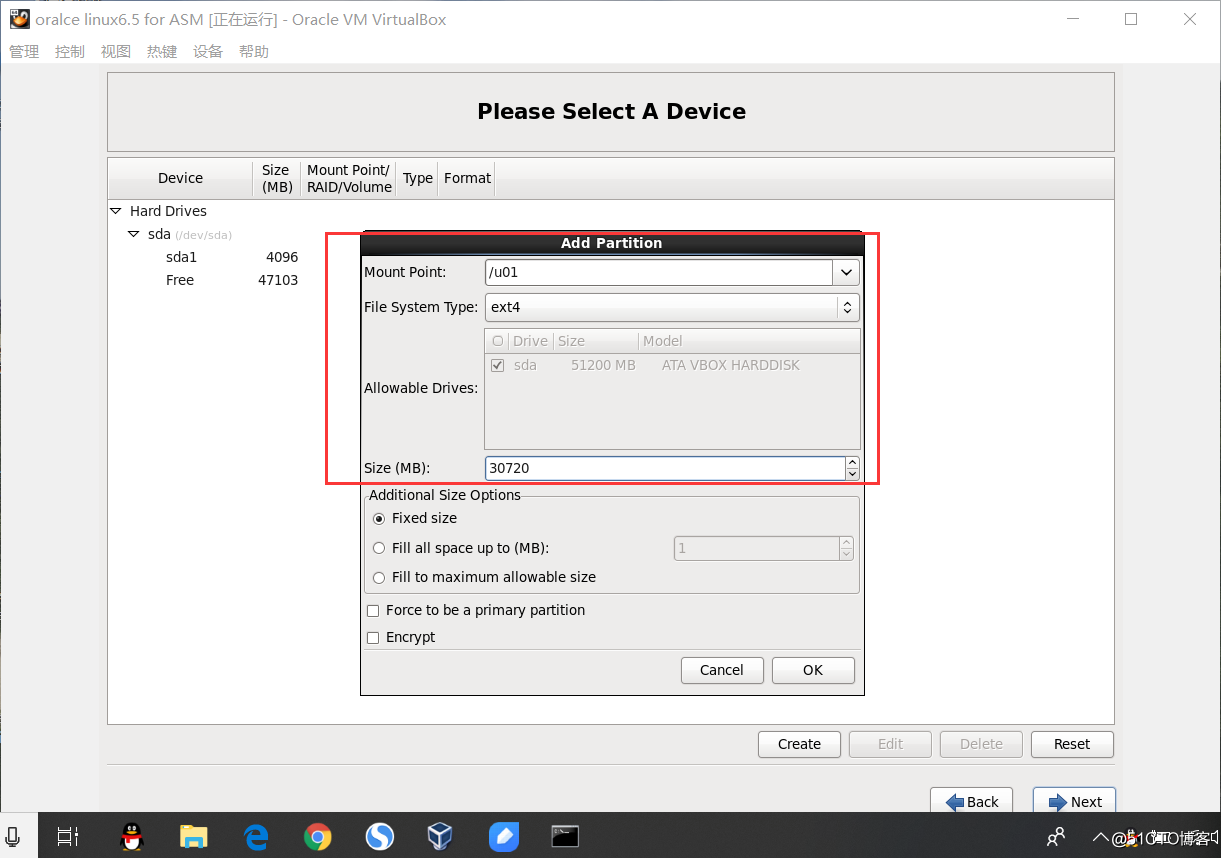
3.17 创建根分区,使用剩余存储空间
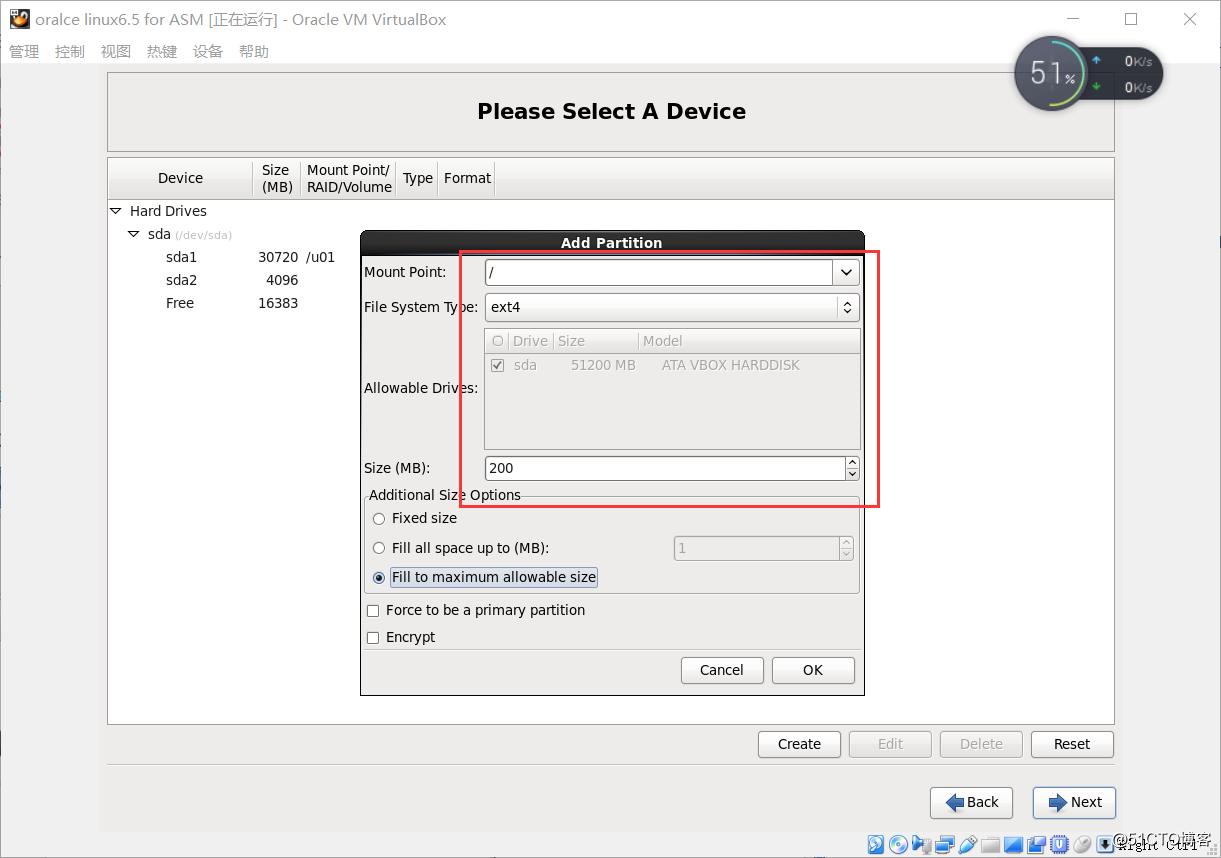
3.18 格式化磁盘
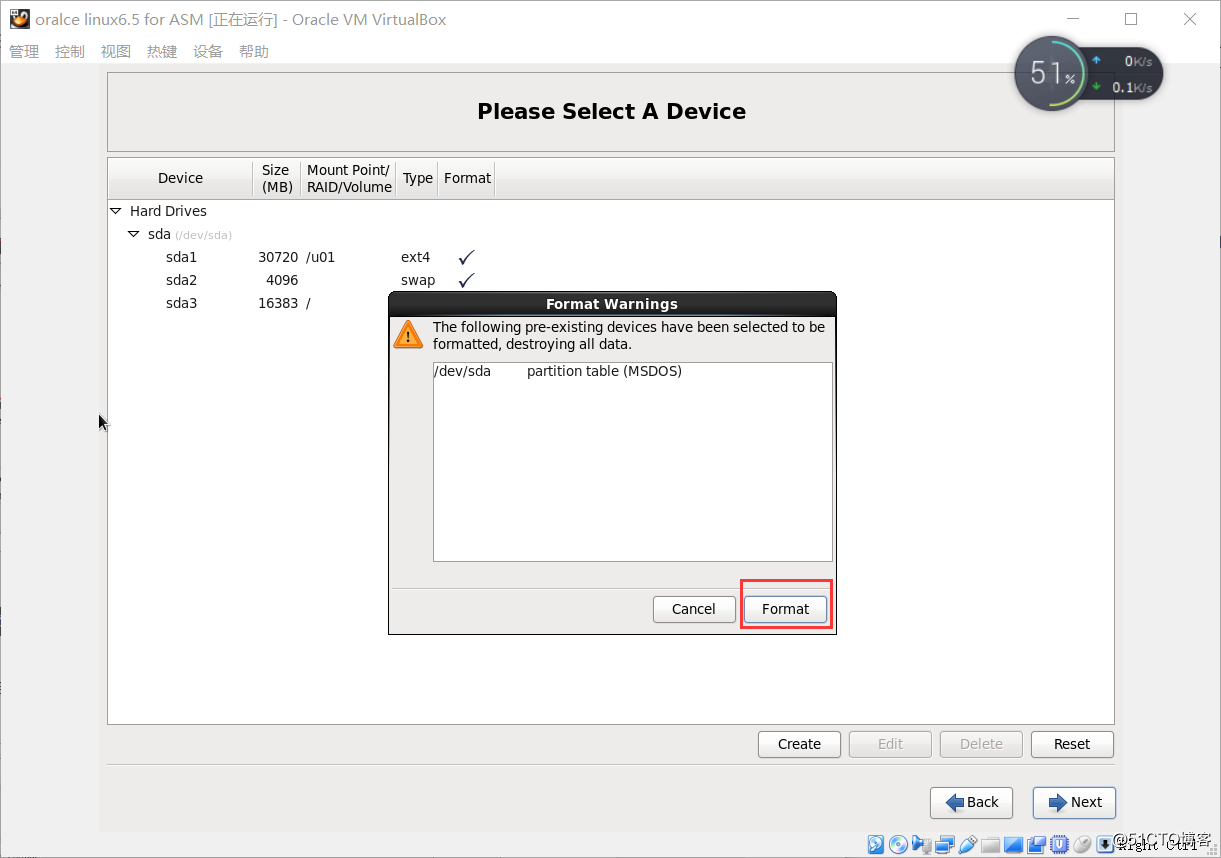
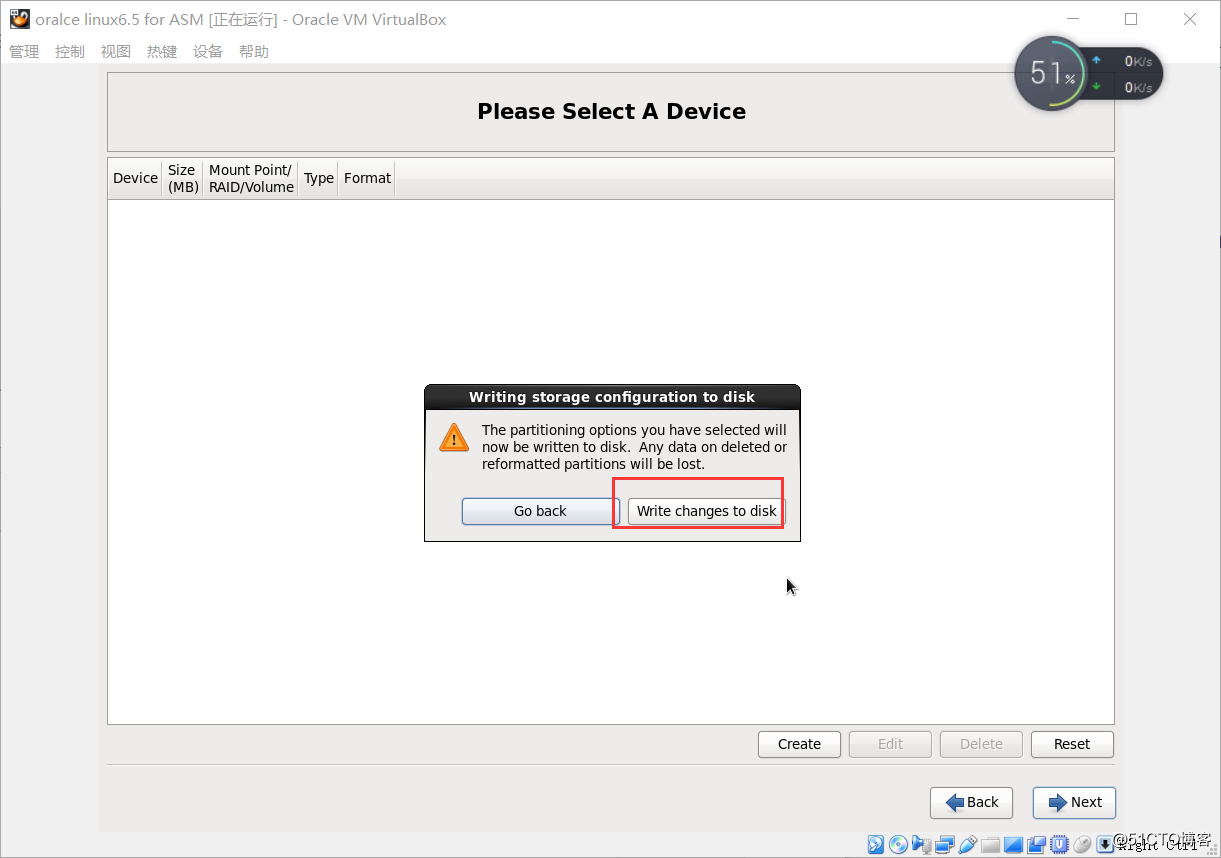
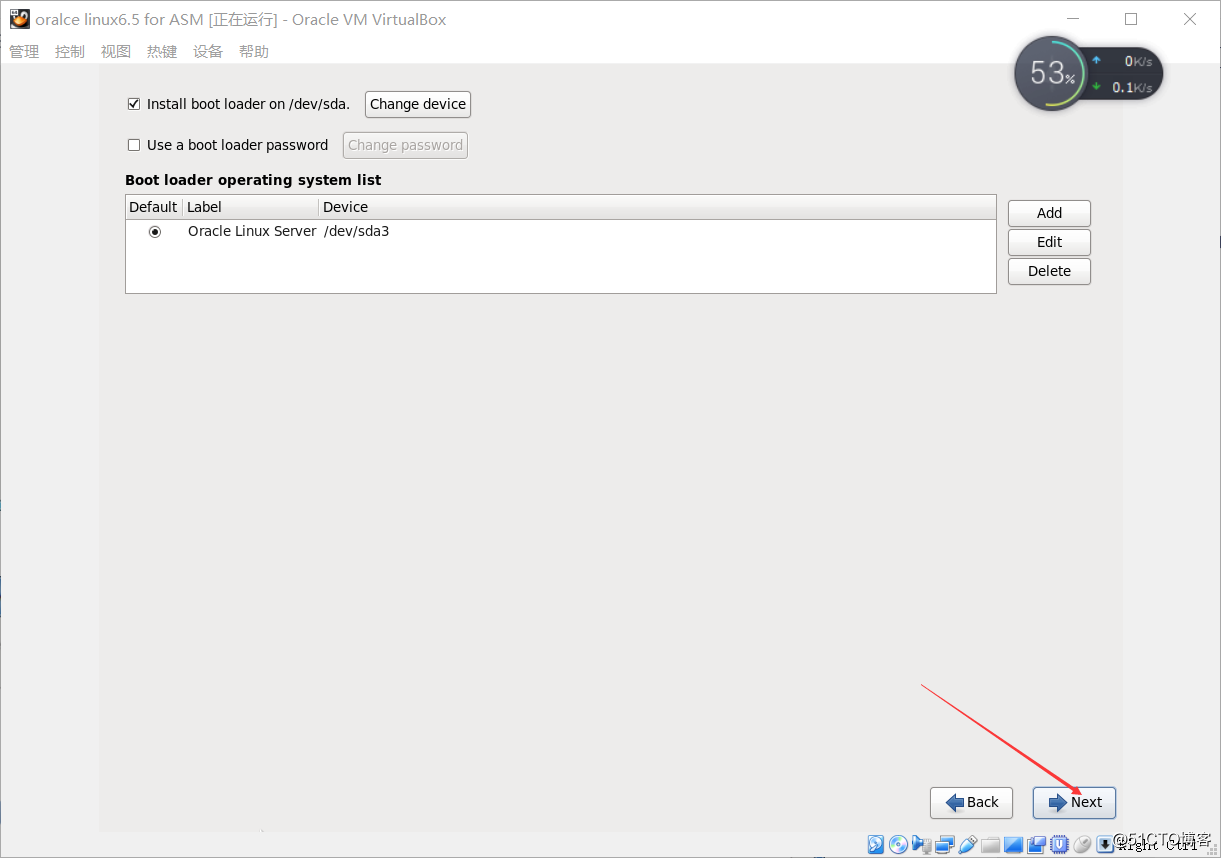
3.19 选择desktop
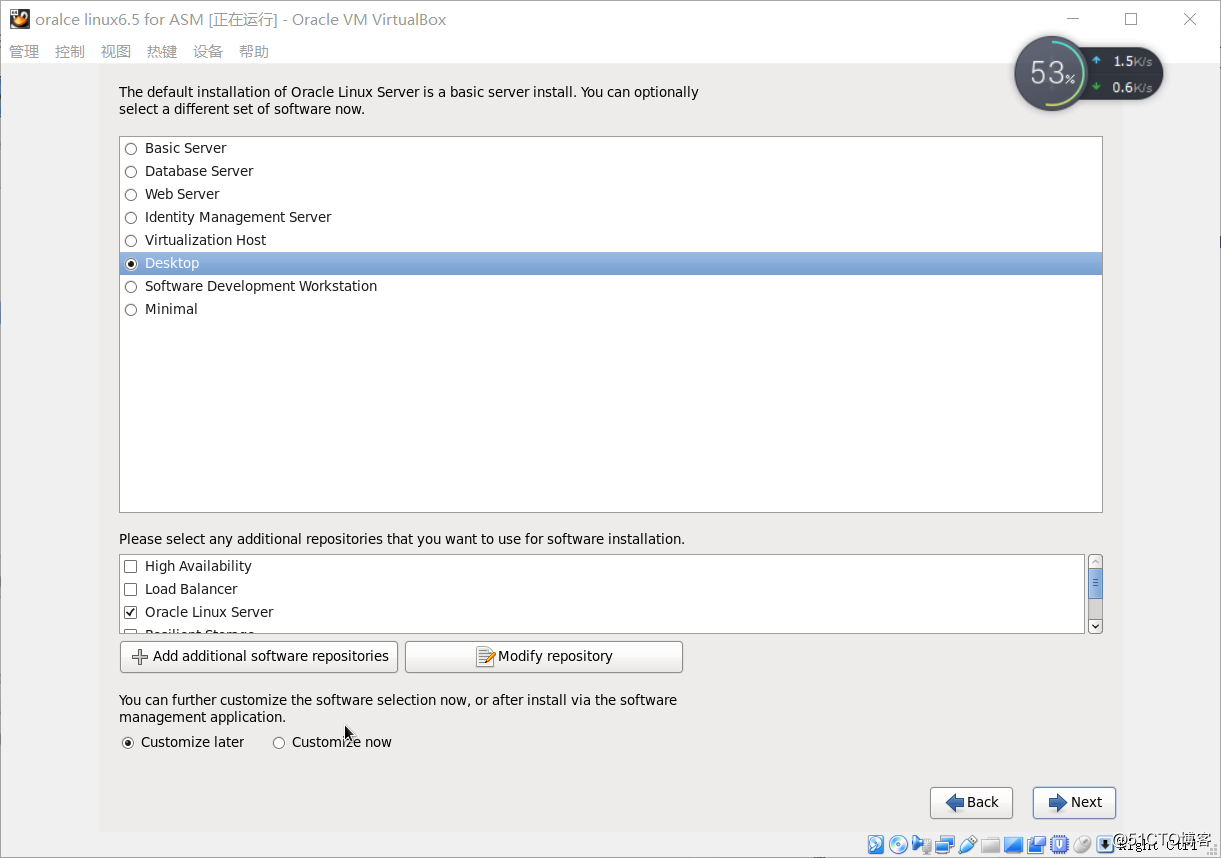
3.20 安装linux系统

3.21点击Reboot进入欢迎界面
前两步默认,第三步选择不注册软件更新
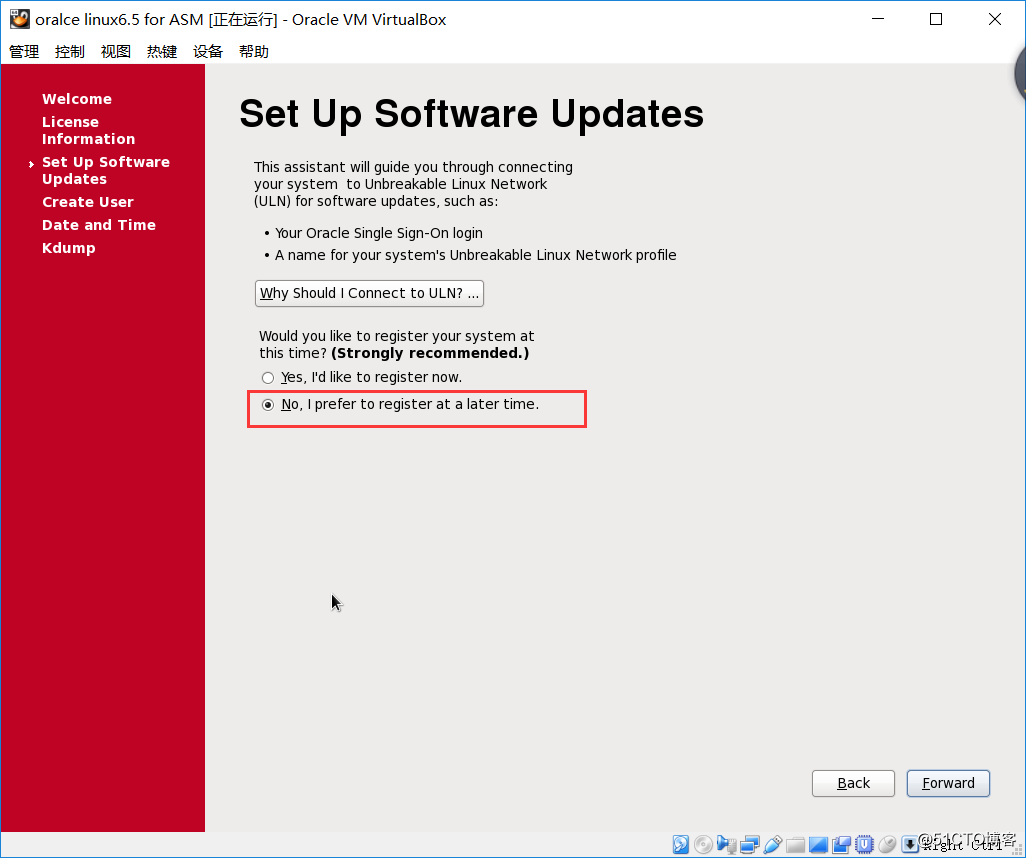
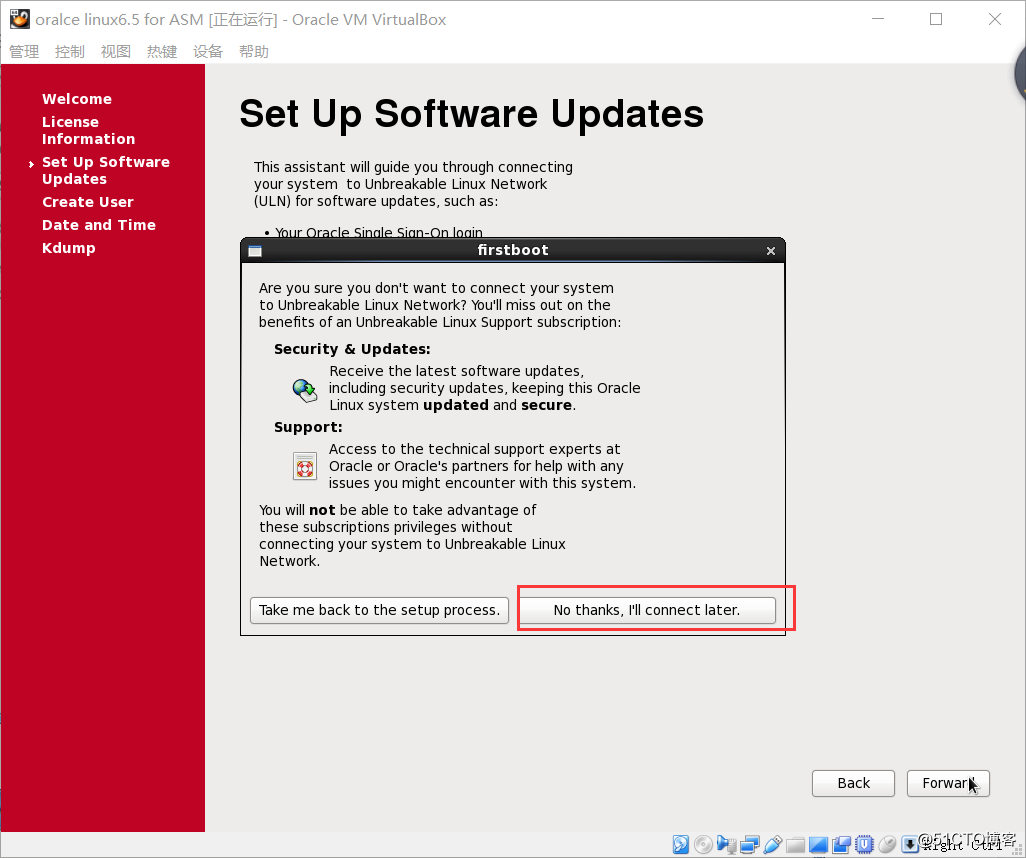
3.22 创建用户跳过
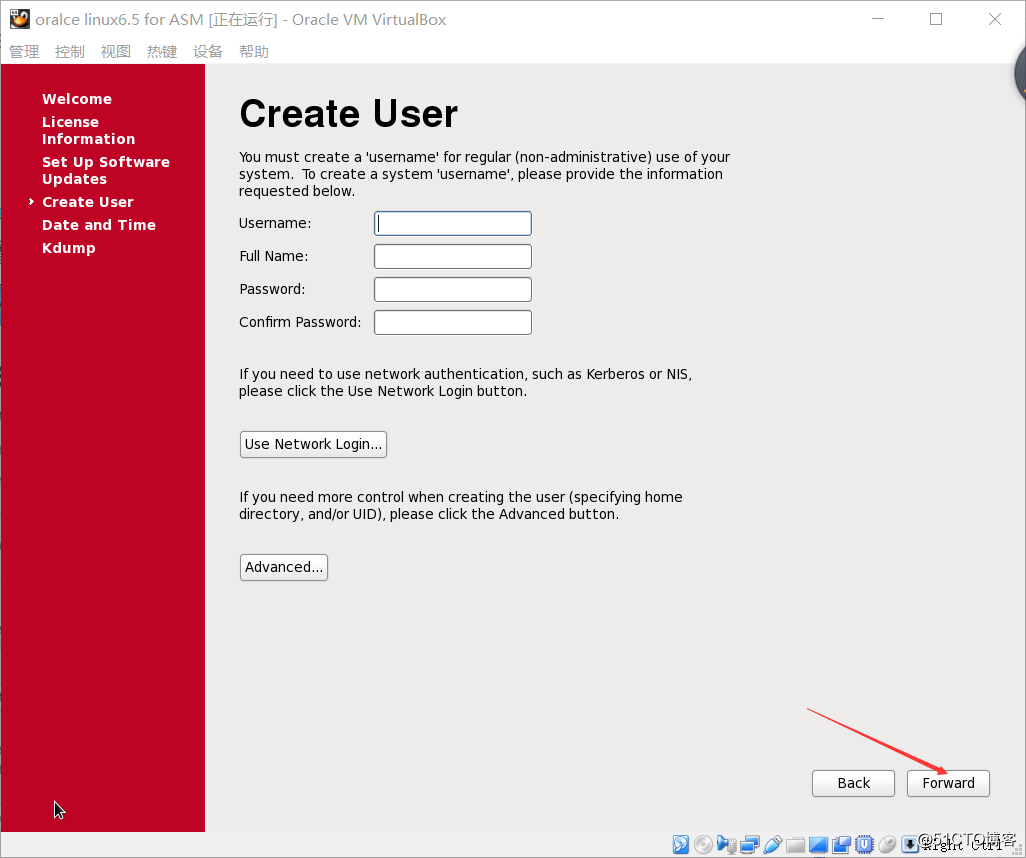
3.23 设置日期和时间默认,最后一步kdump默认
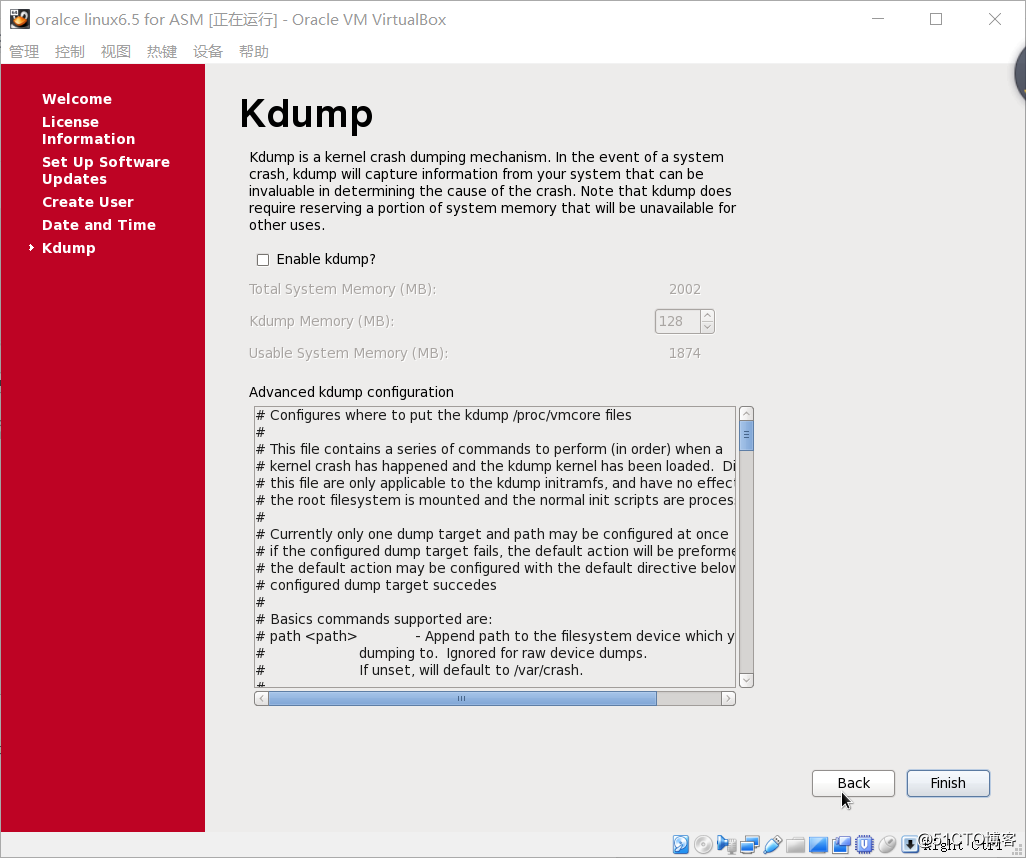
3.24 进入系统安装结束。
在宿主机里测试是否ping通虚拟机。
设置虚拟机的系统启动顺序:硬盘在第一位
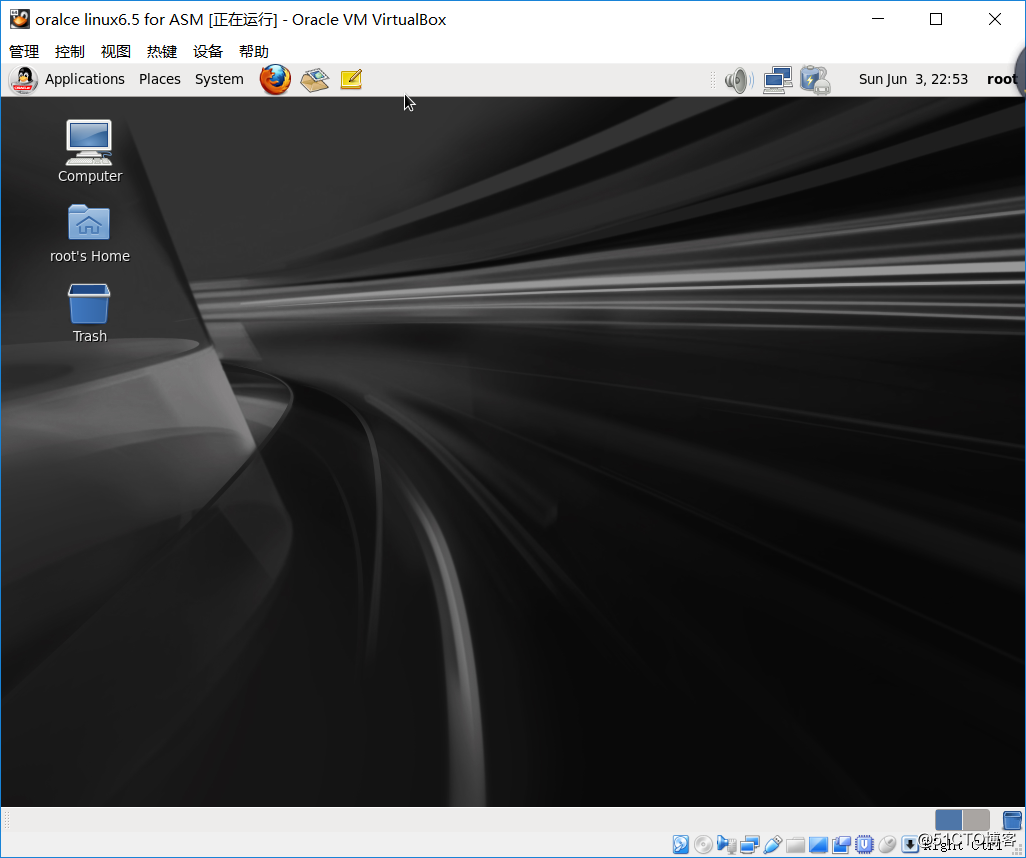
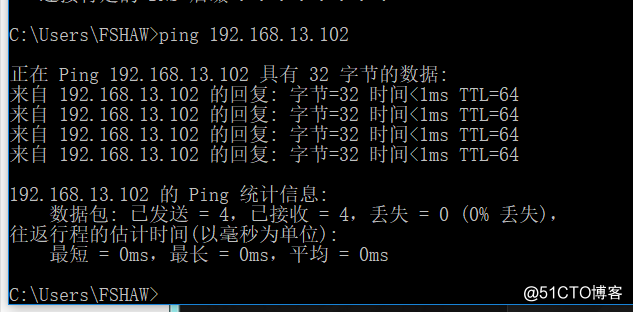
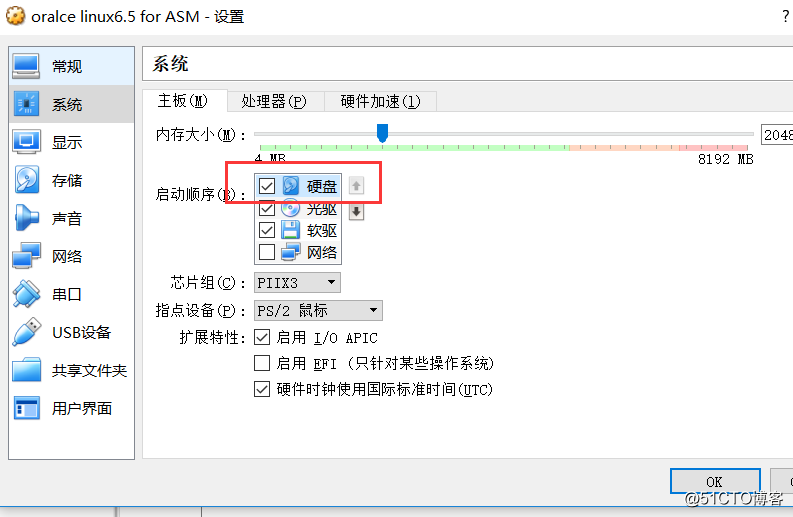
四 安装Xmanager Enterprise 5
安装略过
1.打开xshell
2.使用ssh连接linux
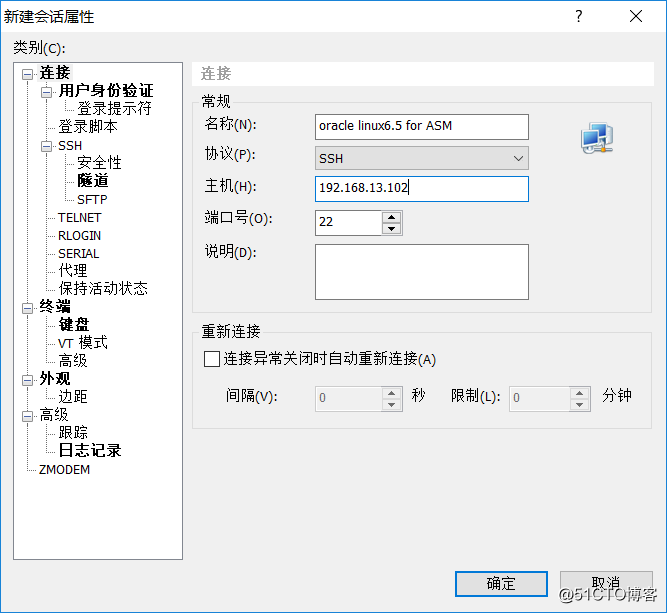
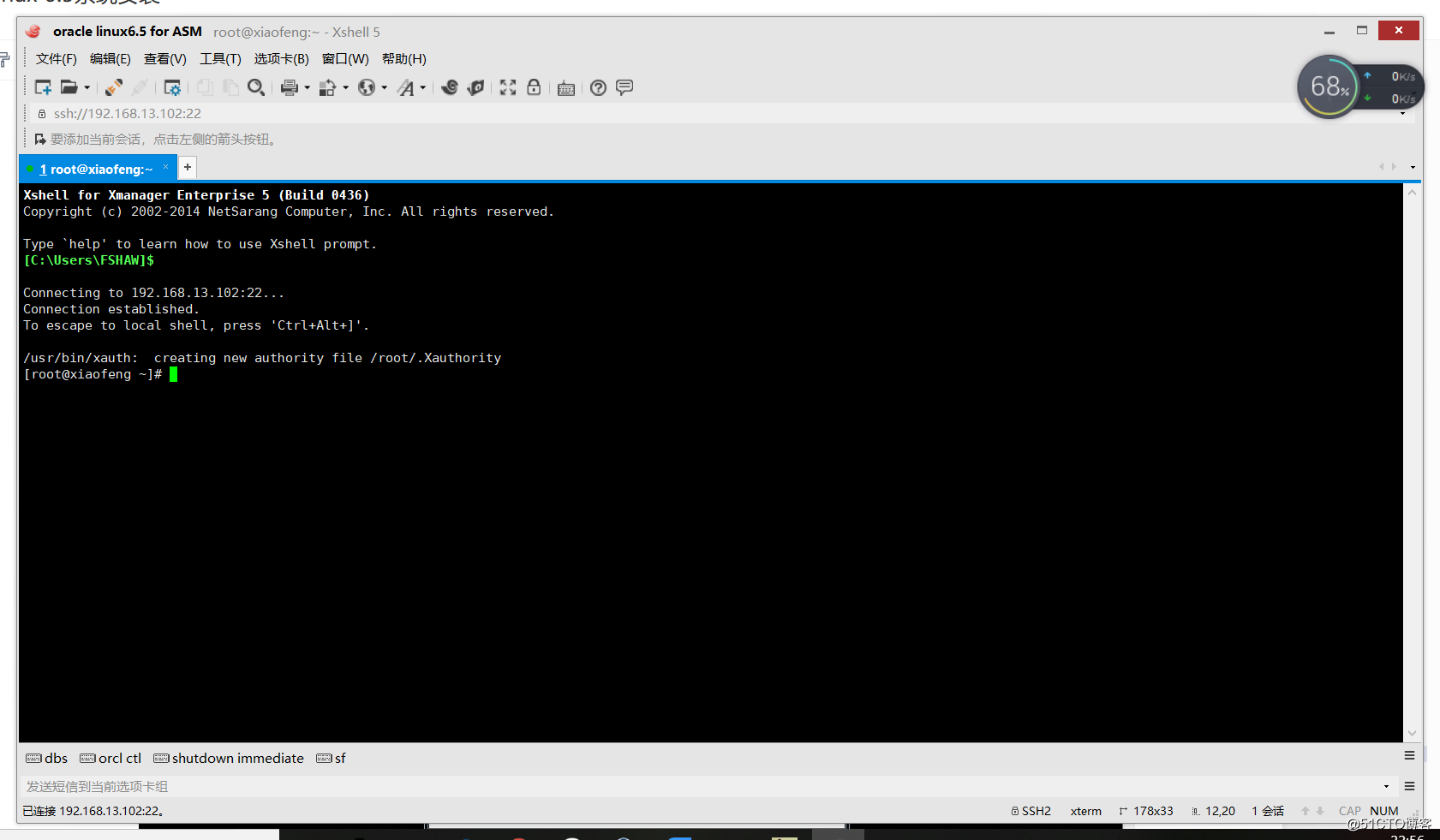
3 搭建yum仓库
3.1 检查系统的iso文件是否在光盘驱动器内,没有则添加进去,否则第一步挂在镜像文件会报错
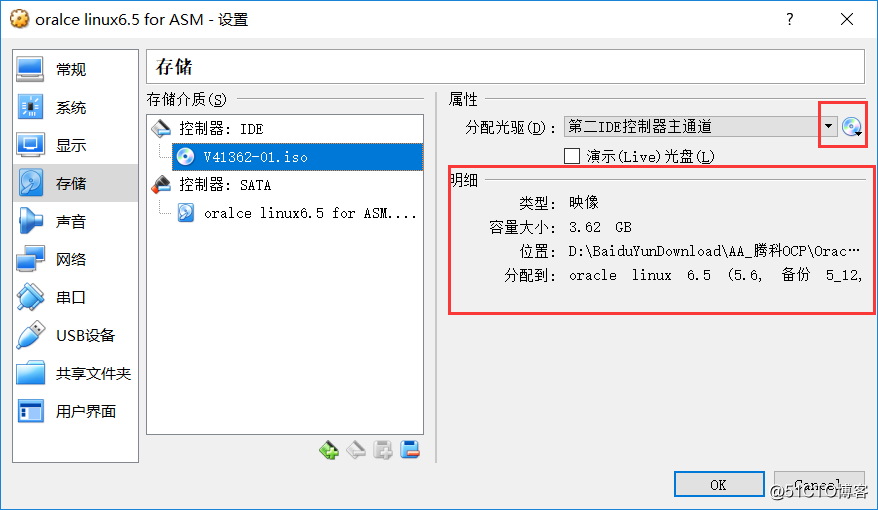
3.2 挂载镜像文件
[[email protected] ~]# mount /dev/cdrom /mnt/
mount: block device /dev/sr0 is write-protected, mounting read-only
--切换目录
[[email protected] ~]# cd /etc/yum.repos.d/
[[email protected] yum.repos.d]# ls
public-yum-ol6.repo
---在创建serve.repo文件时,要把该文件目录下.repo文件修改名称,因为linux默认不从自己
--创建的serve.repo找。删除public-yum-ol6.repo,使yum不使用该默认的资源库
[[email protected] yum.repos.d]# mv public-yum-ol6.repo public-yum-ol6.repo.bak
--创建server.repo,并编辑
[[email protected] yum.repos.d]# vim server.repo
[server]
name=Oracle Linux
baseurl=file:///mnt/
gpgcheck=0
enabled=1
[[email protected] yum.repos.d]# yum clean all
Loaded plugins: refresh-packagekit, security
Cleaning repos: server
Cleaning up Everything
[[email protected] yum.repos.d]# yum list
5 安装虚拟终端XTERM
[[email protected] yum.repos.d]# yum install xterm
[[email protected] yum.repos.d]# yum install xclock
五 基本Linux操作
1 文件和目录操作
cd:切换目录;
ls:列出文件列表;
touch:创建文件;
cp:复制文件;
mv:重命名、移动文件;
rm:删除文件;
mkdir:创建目录;
rmdir:删除目录;
stat:查看文件统计数据;
file:查看文件类型;
cat/more/less/head/tail:查看文件内容;
2 绝对路径&相对路径
绝对文件路径:定义目录在虚拟文件结构中的确切位置,以虚拟目录的根为开头;
相对文件路径:相对当前的位置指定目标文件路径,无须从根目录开始;
点(.):表示当前目录;
双点(..):表示父目录;
3 磁盘操作
mount:挂载介质;
umount:卸载介质;
df:查看磁盘空间;
du:查看目录占用空间;
4 vim操作
正常模式——>插入模式:i或o键;
插入模式——>正常模式:ESC键;
q:直接退出;
q!:强制退出,不保存;
wq:保存并退出;
x:删除当前光标位置的字符;
dd:删除当前光标位置的行;
dw:删除当前光标位置的单词;
d$:删除当前光标位置到行末的所有内容;
a:将数据附加到当前光标位置后面;
A:将数据附加到当前光标位置所在行后面;
5 RPM以及YUM
RPM:Redhat Package Manager;
YUM:Yellow dog Updater, Modified;
以上是关于oracle 11g之一 oracle linux 6.5 安装的主要内容,如果未能解决你的问题,请参考以下文章
linux红帽5.6系统下安装oracle11g 32位或64位